Alla blir nyfikna på att förvandla sitt ansikte till något annat, och Snapchat fick sin popularitet baserat på det. Nuförtiden kan du hitta många applikationer som tillhandahåller ansiktsfiltren och lockar användarna medan Snapchat leder kategorin med många filter . Vad vi ofta glömmer är när vi tar bilder direkt från Snapchat, den ursprungliga bilden går förlorad. Anledningen till att vi inte kan använda samma bild med andra på vissa plattformar, och det känns som att vi måste få några lösningar på det.
I den här bloggen kommer vi att berätta metoden för att ta bort Snapchat-filtret från bilden.
Hur man tar bort Snapchat-filter från sparade bilder
Det blir viktigt att lära sig hur man tar bort ett Snapchat-filter från en sparad bild för att använda den ena bilden. Tidigare var Magic Eraser ett sådant verktyg som hjälpte till med att ta bort filtren i appen. Det användes för att ta bort Snapchat-ansiktsfiltret från en bild. Detta verktyg togs dock bort permanent av Snapchat för ganska länge sedan. Nu fokuserar vi på vilka förändringar som kan göras i nuvarande Snaps på appen. Det är möjligt att ta bort Snapchat-filtret genom att ersätta det med något annat filter.
Låt oss komma igång med processen att ta bort ett filter från en bild på Snapchat. Se till att du har lagt till filtret på Snapchat. Följande steg kommer att instruera dig om hur du tar bort ett Snapchat-filter från en sparad bild.
Steg 1: Starta appen på din telefon.
Steg 2: Gå till Memories som har sparat Snaps.
Steg 3: Välj bilden du vill ta bort Snapchat-filtret från. Tryck på den för att öppna.
Steg 4: Leta upp ikonen med tre punkter längst upp till höger på skärmen och tryck på den.
Detta kommer att visa dig flera alternativ längst ner på skärmen, tryck på Redigera Snap .
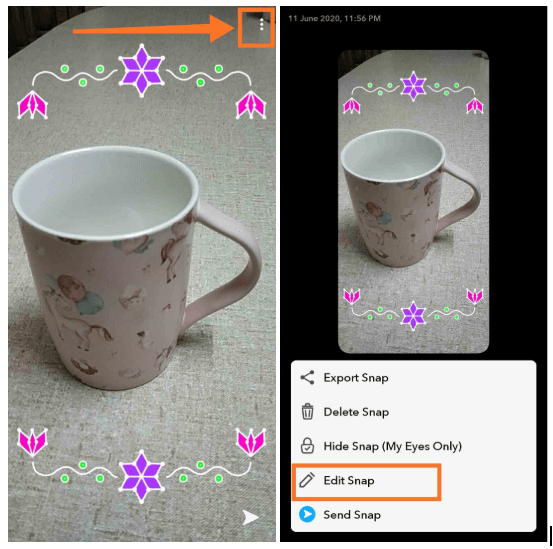
Steg 5: Bilden är inte redo för redigering, och några redigeringsverktyg kommer att visas på höger sida.
Steg 6: Svep nu åt vänster på skärmen för att söka efter fler filter. Bilden kommer nu att visas med olika filter, och det föregående filtret kommer inte att visas. Detta kommer också att ge dina andra alternativ att lägga till text, klistermärken eller time-lapse till bilden. Andra redigeringsverktyg som beskärning och färgkorrigering kan också användas för att ändra bilden.
Steg 7: När du är klar med redigeringen, tryck på Klart i det övre vänstra hörnet av skärmen.

Steg 8: Se till att du sparar ändringarna som gjorts på bilden genom att klicka på alternativet Spara som kopia .
Finns det något sätt att ta bort klistermärken från bilder?
Ja, du kan enkelt ta bort klistermärkena från bilderna på Snapchat genom att följa stegen.
Steg 1: Först måste du starta appen och gå till avsnittet Minnen.
Steg 2: Klicka här på bilden du vill ta bort klistermärken från.
Steg 3: Tryck på ikonen med tre punkter längst upp till höger för att se fler alternativ.
Steg 4: Klicka på alternativet Redigera Snap.
Steg 5: Tryck på klistermärket på fotot för att välja objektet. Fortsätt att hålla den medan du drar den till papperskorgen i listan till höger med redigeringsverktyg .
Steg 6: Upprepa det här steget för fler klistermärken, så kommer du att få en klistermärkesfri bild.
Steg 7: Observera att du måste trycka på knappen Klar och spara bilden innan du lämnar sidan.
Steg 8: Nya klistermärken kan också läggas till i detta steg.
Steg 9: När du är klar med ändringarna klickar du på Klar alternativet i det övre vänstra hörnet. Spara bilden genom att trycka på alternativet Spara som kopia .
Hur kan jag ta bort en Snapchat-emoji från en sparad bild?
I likhet med stegen för att ta bort klistermärkena kan du också ta bort emojis som lagts till på Snap. Men om du kan ha lagt till en emoji från tangentbordet kan den tas bort på följande sätt.
Steg 1: Först måste du starta appen och gå till avsnittet Minnen.
Steg 2: Klicka här på bilden för att ta bort Emoji.
Steg 3: Tryck på ikonen med tre punkter längst upp till höger för att se fler alternativ.
Steg 4: Klicka på alternativet Redigera Snap.
Steg 5: Tryck på Emoji på bilden; detta visar alternativet för redigering av text. Ta bort det med backsteg och lämna det tomt.
Steg 7: När du är klar med ändringarna klickar du på Klar alternativet i det övre vänstra hörnet. Spara bilden genom att trycka på alternativet Spara som kopia .
Kan du ta bort hundfiltret från en bild?
Ja, det kommer att behöva noggrann fotoredigering eftersom hundfiltret täcker delarna i ansiktet. Hundfilter är ett av de mest eftertraktade av användare eftersom det är ett av de bästa Snapchat-filtren . Den måste tas bort och färgen retuscheras av expertappar för fotoredigering . Du kan också överföra bilden från din smartphone till din dator för att använda fotoredigeringsprogram. Att ta bort Snapchat-ansiktsfiltret från en sparad bild blir svårt eftersom det kräver professionella verktyg och expertis.
Slutsats
Så här tar du bort ett Snapchat-filter från en sparad bild. Om du vill utföra denna uppgift i appen kan du använda metoden för att ersätta den med ett annat filter. Annars kan du ta hjälp av de professionella redigeringsverktygen för att ta bort filtren. Dina förslag och kommentarer är välkomna i kommentarsektionen nedan. Dela informationen med dina vänner och andra genom att dela artikeln på sociala medier.
Vi älskar att höra från dig!
Vi finns på Facebook och Twitter . För eventuella frågor eller förslag, vänligen meddela oss i kommentarsektionen nedan. Vi älskar att återkomma till dig med en lösning. Vi lägger regelbundet ut tips och tricks, tillsammans med lösningar på vanliga problem relaterade till teknik.
Relaterade ämnen:
Snapchat-funktion: Här för dig.
Bästa hackarna för att tjäna pengar på Snapchat.
Hur man spelar Snap Games på Snapchat.
Hur man återaktiverar ett Snapchat-konto.

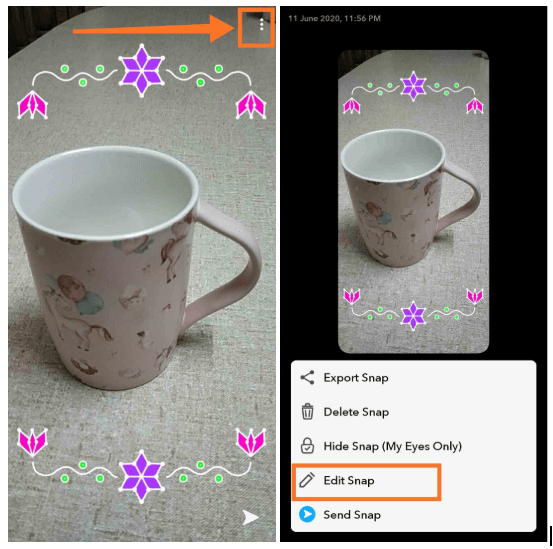







![Ta reda på hur du gör försättssidor i Google Dokument [Enkla steg] Ta reda på hur du gör försättssidor i Google Dokument [Enkla steg]](https://blog.webtech360.com/resources3/images10/image-336-1008140654862.jpg)

